1、首先安装CUDA9.0。cuda下载地址
在下载的时候选择适合自己的版本。
下载安装包 分network和exe区别在于一个需要有网络一个不需要,大家自行选择。
打开下载好的CUDA开始安装,刚开始的安装程序存放位置,自己随意就好。
下一步会检测系统兼容性,有些显卡是不支持GPU的,自己需要先查清楚。
下一步接受协议
下一步选择安装模式,我选择的是自定义,程序默认的精简模式应该可以理解为安装所有东西,其中包括了我暂时不用的VS以及显卡驱动,所以我选择的是自定义模式。这也是查了其他的博文所做出的选择。
下一步会让选择安装路径,建议默认路径。
安装完成之后,下一步需要配置环境变量。
如果安装成功,系统变量会多出两个为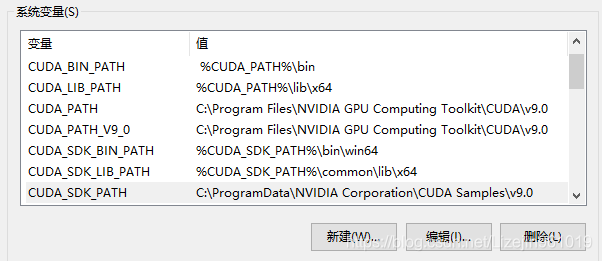
还需要自己添加几个系统变量
CUDA_SDK_PATH = C:\ProgramData\NVIDIA Corporation\CUDA Samples\v9.0(这是默认安装位置的路径,如果自己路径设置安装成功的话就用自己的路径)
CUDA_LIB_PATH = %CUDA_PATH%\lib\x64
CUDA_BIN_PATH = %CUDA_PATH%\bin
CUDA_SDK_BIN_PATH = %CUDA_SDK_PATH%\bin\win64
CUDA_SDK_LIB_PATH = %CUDA_SDK_PATH%\common\lib\x64
添加好之后应该像下面这样。
下一步在系统变量PATH里添加东西。找到系统变量的PATH双击。
添加下列东西。
%CUDA_LIB_PATH%
%CUDA_BIN_PATH%
%CUDA_SDK_LIB_PATH%
%CUDA_SDK_BIN_PATH%
C:\Program Files\NVIDIA GPU Computing Toolkit\CUDA\v9.0\lib\x64 这些均为默认路径,有需要的话自行修改
C:\Program Files\NVIDIA GPU Computing Toolkit\CUDA\v9.0\bin
C:\ProgramData\NVIDIA Corporation\CUDA Samples\v9.0\common\lib\x64
C:\ProgramData\NVIDIA Corporation\CUDA Samples\v9.0\bin\win64
添加完之后CUDA就算安装完成了。我们可以检验是否安装成功。
打开CMD,cd到C:\Program Files\NVIDIA GPU Computing Toolkit\CUDA\v9.0\extras\demo_suite (这是默认路径)
分别执行命令:bandwidthTest.exe
deviceQuery.exe
若分别返回
则代表CUDA9.0安装成功。
2、安装cudnn。
去官网上下载搭配CUDA9.0的cudnn ,一定要注意搭配9.0。会需要登录英伟达的账号,可以QQ登录。
下载好之后,解压,分别将.h .lib 和.dll 文件分别拷贝到cuda的include, lib/x64, bin 文件夹下。其实也就是对应的文件夹。
到这里就安装好了CUDA9.0及其对应的cudnn。
3、安装tensorflow-gpu
之前如果已安装cpu版本,先卸载。 pip uninstall tensorflow
删除完之后,习惯性的以为 pip install tensorflow-gpu就可以了,结果报了一堆错。我没有尝试去下载whl文件安装,你可以试试。我看的那篇教程说whl也有错
反正我后来是删了anaconda然后重装了一下,对了,安装anaconda的时候不要手贱关掉跳出来的东西,我第一次重装的时候就没装全,因为自己没注意瞎点了跳出来的终端框
然后conda install tensorflow-gpu就好了。所以我怀疑pip命令不管用,conda可能更管用点,建议删除完cpu版本时候先试下conda的命令,如果也报错,再考虑其他方法。
来源:https://blog.csdn.net/Lizejin961019/article/details/98991680